4 najlepsze sposoby korzystania z pakietu Office na Chromebooku
Opublikowany: 2021-12-06Microsoft Office na Chromebooku zawsze był trafiony lub chybiony. Aplikacja Microsoft Office w Sklepie Play od jakiegoś czasu ma problemy ze skalowaniem i zgodnością na Chromebookach.
Gigant technologiczny zakończył obsługę aplikacji pakietu Office na Chromebookach we wrześniu 2021 r. z powodu tych problemów.

Jednak Chromebooki nie są już tylko przeglądarką, ale mogą być również używane do tworzenia prezentacji, komponowania dokumentów i wielu innych.
Przyjrzyjmy się szczegółowo czterem najlepszym sposobom pobierania i uruchamiania pakietu Office na Chromebookach w celu zwiększenia produktywności.
Spis treści
1. Korzystanie z Office Online
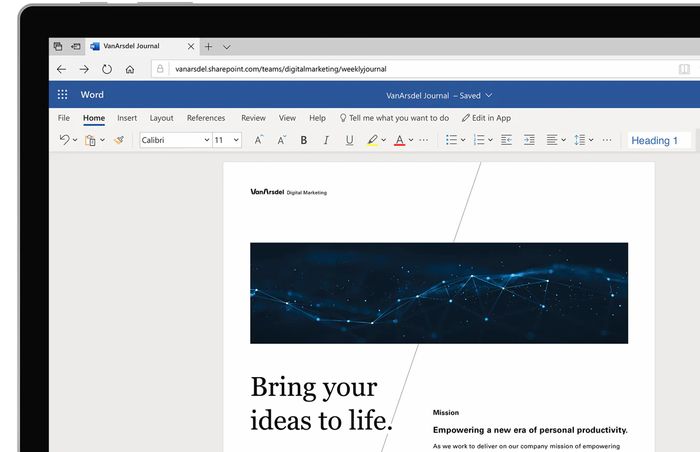
Być może najlepszym sposobem korzystania i korzystania z pakietu Microsoft Office na Chromebooku jest korzystanie z pakietu Office w trybie online. Jak sama nazwa wskazuje, Office online działa przez Internet, a użytkownicy mogą z niego łatwo korzystać za pośrednictwem przeglądarki Google Chrome.
Dzięki Office Online masz dostęp do wszystkich popularnych aplikacji, takich jak Microsoft PowerPoint, Word, Excel i wielu innych. Jednak ponieważ jest to aplikacja internetowa, musisz mieć aktywne połączenie z Internetem przez cały czas.
Jednak ogólna funkcjonalność i funkcje pozostają w większości takie same, mimo że działa online.
Subskrypcja Office 365 byłaby po prostu wisienką na torcie, ponieważ bezproblemowo synchronizuje wszystkie dane i zapewnia inne korzyści.
Biuro Online
2. Libre Office – bezpłatna alternatywa dla Microsoft Office, która działa również na Chromebooku
Libre Office to jedna z najpopularniejszych alternatyw Microsoft Office. A wiesz, co jest w tym najlepsze? Jest całkowicie darmowy do pobrania i używania.
Przetestowaliśmy i używaliśmy Libre Office na naszym Chromebooku i w większości było to dość płynne i bezproblemowe. Aplikacja używa tych samych rozszerzeń plików, co jej rodzeństwo Microsoft Office.
Tak więc otwieranie zapisanych plików Microsoft Office za pomocą Libre Office powinno być tak proste, jak wypicie szklanki wody.
Biorąc to pod uwagę, wielu z was może zastanawiać się, jak zainstalować Libre Office na Chromebooku. Nie martw się; proces jest dość prosty; spójrzmy.
Kroki instalacji Libre Office na Chromebooku
- Włącz obsługę Linuksa na Chromebooku (możesz zapoznać się z tym artykułem, aby włączyć Linuksa)
- Uruchom aplikację terminala po włączeniu Linuksa, uruchom aplikację terminala i wprowadź polecenie „ sudo apt update ” i naciśnij enter.
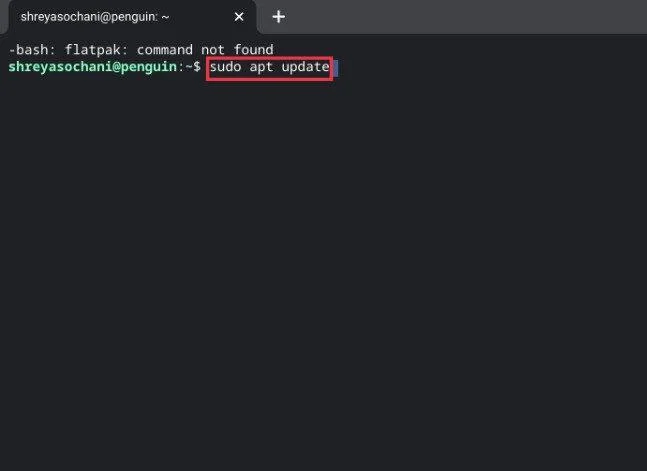
- Teraz wpisz polecenie „ sudo apt install flatpak ” i ponownie naciśnij enter.
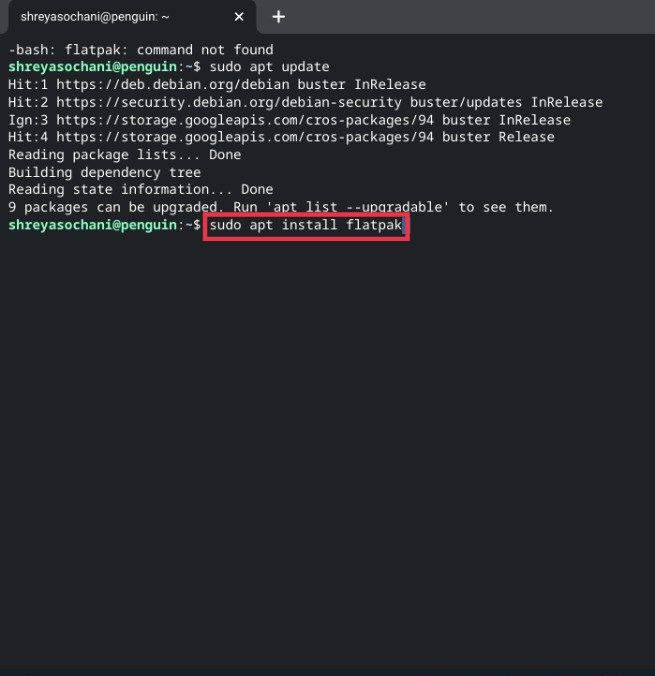
- Teraz rozpocznie instalowanie flatpak na Chromebooku. Po zakończeniu instalacji wpisz następujące polecenie i naciśnij Enter.
sudo flatpak remote-add --if-not-exists flathub https://flathub.org/repo/flathub.flatpakrepo - Teraz wpisz „ sudo flatpak install flathub org.LibreOffice.LibreOffice ” i naciśnij Enter po raz ostatni.
- Boom, teraz zacznie instalować najnowszą wersję Libre Office na twoim Chromebooku. Możesz uzyskać dostęp do tych aplikacji z folderu Linux w szufladzie aplikacji.
3. Korzystanie z Crossover
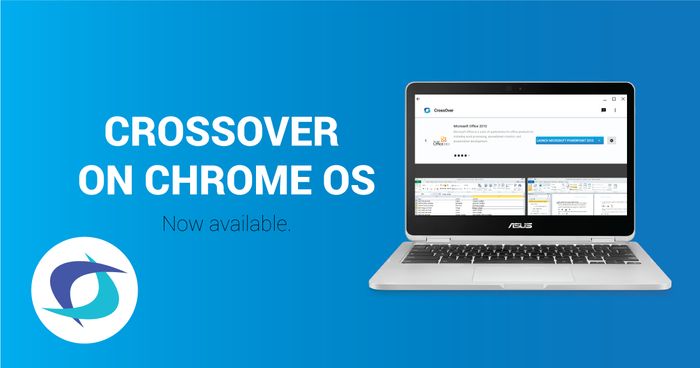
Jeśli chcesz uruchamiać wiele aplikacji specyficznych dla systemu Windows na Chromebooku oprócz pakietu Microsoft Office, Crossover jest właściwym wyborem.
Aplikacja umożliwia uruchamianie dowolnej aplikacji systemu Windows na Chromebooku, w tym pełnej wersji pakietu Microsoft Office na komputery. Jest jednak pewien haczyk.

Użytkownicy muszą wykupić roczną subskrypcję Crossover, aby móc korzystać z pakietu Office i innych aplikacji systemu Windows. Istnieje jednak bezpłatny 30-dniowy okres próbny, więc to dobrze.
Krzyżowanie
4. Pobieranie pakietu WPS Office ze sklepu Google Play

Jeśli opisane powyżej metody wydają się dla Ciebie zbyt żmudne i skomplikowane, najlepiej pobrać WPS Office ze sklepu Google Play.
Po pierwsze, można go bezpłatnie pobrać i zainstalować i działa tak samo jak Microsoft Office.
Po drugie, w przeciwieństwie do Office online, ten program może również działać w trybie offline, co jest zdecydowanie sztuczką w rękawie.
Jest jednak jedna drobna wada. WPS Office oferuje tylko alternatywę dla trzech głównych aplikacji Microsoft Office – PowerPoint, Word i Excel.
Jeśli chcesz korzystać z Microsoft Access lub dowolnej innej aplikacji pakietu Office, nie jest to możliwe w przypadku pakietu WPS Office. Biorąc to pod uwagę, jest to świetny sposób na dostęp do pakietu Office na Chromebooku.
Pobierz Biuro WPS
Metoda bonusowa: Dokumenty, Arkusze i Prezentacje Google
Mimo że trio Arkuszy Google, Prezentacji i Dokumentów nie jest technicznie częścią pakietu Office, nadal warto o nich wspomnieć. Użytkownicy mogą pobierać wszystkie te aplikacje bezpośrednio ze Sklepu Google Play na swojego Chromebooka.
Prezentacje to alternatywa dla Microsoft PowerPoint, Arkusze to alternatywa dla Microsoft Excel, a Dokumenty zastępują Microsoft Word. Ale oczywiście masz również dostęp do tych aplikacji w trybie offline, co zawsze jest dobre.
Pracuj wydajnie z pakietem Office na Chromebooku
Korzystając z jednej z opisanych powyżej metod, możesz łatwo zainstalować pakiet Office na Chromebookach i zwiększyć produktywność.
Niezależnie od tego, czy pracujesz nad prezentacjami, czy piszesz dokumenty w programie Word, wszystko możesz zrobić bezpośrednio na swoim Chromebooku. Daj nam znać w komentarzach, jeśli jesteś użytkownikiem Chromebooka i udało Ci się pomyślnie zainstalować pakiet Office na Chromebooku.
Często zadawane pytania dotyczące korzystania z pakietu Microsoft Office na Chromebooku
2. Czy możesz używać pakietu Microsoft Office jako aplikacji offline na Chromebooku?
Saly, nie ma aplikacji Microsoft/Windows dostępnych dla Chromebooków. W wybranych modelach Chromebooków możesz korzystać z internetowych wersji usługi Office 365 lub wersji dla systemu Android.
Zamiast tego możesz rozważyć użycie rozszerzenia innej firmy, które umożliwia korzystanie z Dokumentów Google offline na Chromebooku. Lub jeszcze lepiej, zdobądź Libre Office, jak wspomnieliśmy w powyższym artykule.
3. Czy Microsoft Office działa dobrze na Chromebooku?
tl;dr: Nie.
Długa odpowiedź: wersja online i aplikacja na Androida działają całkiem nieźle na Chromebookach, ale są to wersje z „ograniczonymi funkcjami” prawdziwej aplikacji MS Office. Nigdzie nie można ich porównać z pełną wersją pakietu MS Office, którą można uzyskać na laptopach z systemem Windows. W szczególności makra i funkcje specjalne, takie jak równania, będą wymagały laptopa z systemem Windows.
4. Czy Chromebooki są dobre dla Microsoft Office?
Jeśli wersja online lub wersja aplikacji na Androida pakietu Microsoft Office jest dla Ciebie wystarczająco dobra, są one również wystarczająco dobre na Chromebookach. Szczerze mówiąc, są to wersje aplikacji MS Office z ograniczonymi funkcjami, które można znaleźć w systemie Windows lub Mac, w szczególności makra i funkcje specjalne, takie jak równania, nie działają dobrze na Chromebookach.
Ale hej, nie każdy chce zagłębić się w aplikacje pakietu Office. Jeśli jesteś zadowolony z podstawowego programu Microsoft Word na Chromebooku lub chcesz tworzyć podstawowe PPT, pakiet Office na Chromebookach powinien być dla Ciebie wystarczająco dobry.
